Wprowadzenie
Jeśli masz problem z iPhonem utkniety w trybie SOS, może to być zarówno niepokojące, jak i kłopotliwe. Stworzony z myślą o nagłych wypadkach, ta funkcja umożliwia szybki kontakt z służbami ratunkowymi. Jednak niezamierzona aktywacja powoduje problemy z użytecznością. W tym przewodniku zbadamy, dlaczego twój iPhone może być zablokowany w trybie SOS oraz przedstawimy skuteczne rozwiązania. Zrozumienie mechanizmu tego trybu pozwoli uniknąć przypadkowych aktywacji i przywrócić urządzenie do normalnego trybu działania.
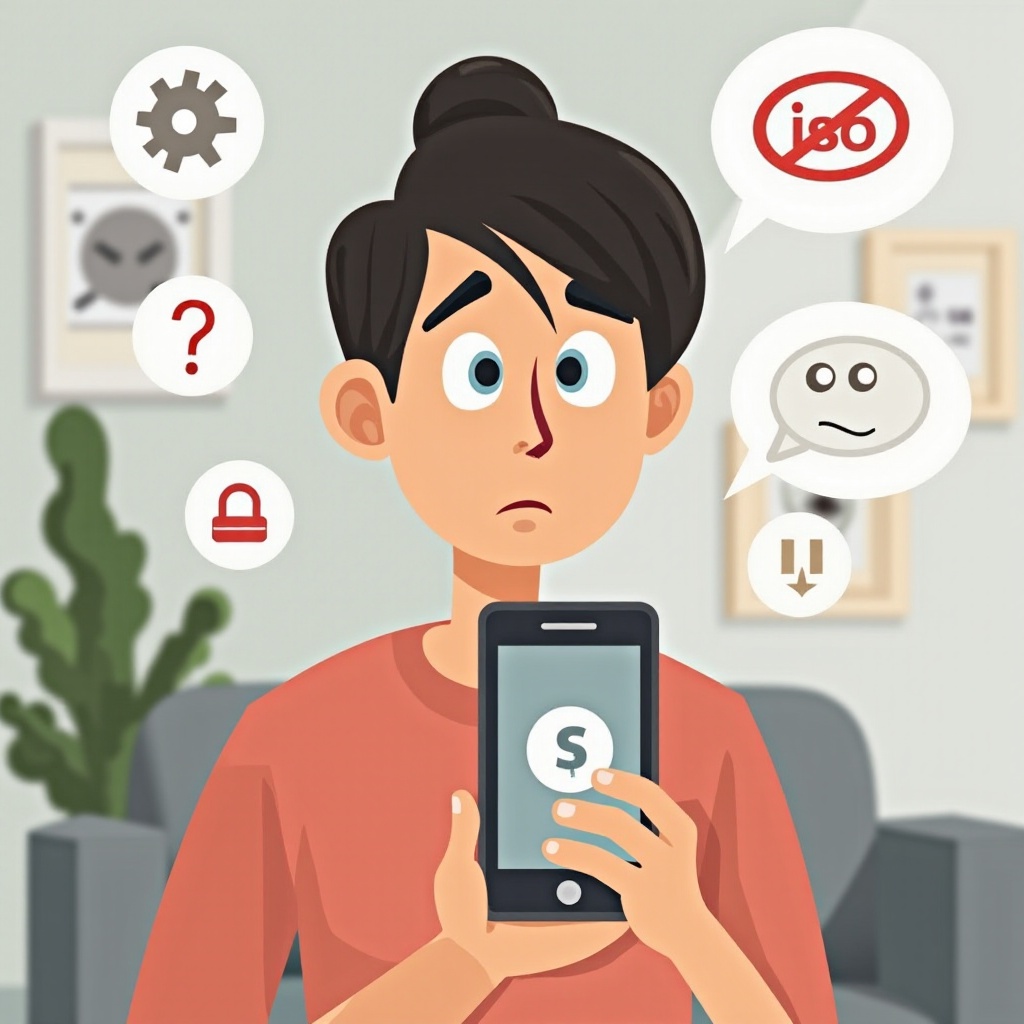
Zrozumienie funkcji SOS na iPhonie
SOS alarmowy jest kluczową funkcją bezpieczeństwa, umożliwiającą szybkie połączenia z służbami ratunkowymi poprzez określone przyciski. Ta funkcjonalność jest nieoceniona w prawdziwych sytuacjach awaryjnych, gdyż łączy z kontaktami awaryjnymi i służbami, jednocześnie udostępniając lokalizację. Niewłaściwe użycie lub przypadkowa aktywacja mogą zakłócić normalne działanie telefonu. Zrozumienie działania tej funkcji usuwa zamieszanie i podkreśla znaczenie szybkiego rozwiązania problemu w celu złagodzenia stresu. To zrozumienie pomaga w zarządzaniu i rozwiązywaniu problemów z trybem SOS.
Typowe przyczyny zablokowania iPhone’a w trybie SOS
Kilka czynników może powodować, że iPhone pozostaje w trybie SOS. Przypadkowa aktywacja przez wielokrotne naciskanie przycisków bocznych i głośności jest częstym winowajcą. Błędy oprogramowania wynikające z ostatnich aktualizacji iOS mogą również nieoczekiwanie wywołać ten tryb. Dodatkowo problemy z ustawieniami sieci, takie jak niestabilne połączenia komórkowe, mogą uwięzić urządzenie w trybie SOS. Chociaż rzadko, problemy ze sprzętem, takie jak wadliwe przyciski lub uszkodzony ekran, mogą być również przyczyną. Identyfikacja pierwotnej przyczyny jest kluczowa do podejmowania dalszych kroków i znalezienia skutecznych rozwiązań w kolejnych sekcjach.
Przewodnik krok po kroku, jak wyłączyć tryb SOS na iPhonie
Jeśli twój iPhone jest stale w trybie SOS, spróbuj wykonać następujące kroki, aby go skutecznie wyłączyć.
Uzyskiwanie dostępu do ustawień SOS alarmowego
- Przejdź do ekranu głównego iPhone’a.
- Stuknij ‘Ustawienia’.
- Przewiń do ‘SOS alarmowy’ i uzyskaj do niej dostęp.
Dostosowanie ustawień automatycznego połączenia i dźwięku odliczania
- Dezaktywuj ‘Automatyczne połączenie’, aby uniknąć automatycznego wybierania numeru.
- Wyłącz ‘Dźwięk odliczania’, aby wyeliminować niepotrzebne sygnały dźwiękowe.
Wyłączanie trybu SOS poprzez wymuszone ponowne uruchomienie
- Szybko naciśnij i zwolnij przycisk zwiększenia głośności.
- Szybko naciśnij i zwolnij przycisk zmniejszenia głośności.
- Naciśnij i przytrzymaj przycisk boczny, aż logo Apple będzie widoczne. Zwolnij przycisk, gdy zobaczysz logo.
Wykonując te kroki, tryb SOS powinien zostać rozwiązany na iPhonie, umożliwiając normalną funkcjonalność.

Zaawansowane metody rozwiązywania problemów z trybem SOS
Dla iPhone’ów, które nie poddają się podstawowym interwencjom, rozważ zaawansowane techniki rozwiązywania problemów:
Aktualizowanie oprogramowania iOS w celu rozwiązania problemów
- Otwórz ‘Ustawienia’.
- Przejdź do ‘Ogólne’.
- Wybierz ‘Aktualizacja oprogramowania’ i zainstaluj dostępne aktualizacje iOS.
Resetowanie ustawień sieciowych
- Przejdź do ‘Ustawienia’.
- Wybierz ‘Ogólne’.
- Stuknij ‘Resetuj’, a następnie wybierz ‘Resetuj ustawienia sieciowe’. Potwierdź swój wybór.
Użycie iTunes lub Findera do przywrócenia iPhone’a
- Podłącz iPhone’a do komputera za pomocą kabla USB.
- Otwórz iTunes (lub Finder dla macOS Catalina i nowszych).
- Kliknij swoje urządzenie i wybierz ‘Przywróć iPhone’a’, a następnie postępuj zgodnie z instrukcjami na ekranie.
Te metody powinny złagodzić uporczywe problemy z trybem SOS. Wymagane może być profesjonalne doradztwo, jeśli problem pozostaje nierozwiązany, co może wskazywać na głębsze problemy.
Zapobieganie niezamierzonej aktywacji trybu SOS w przyszłości
Zapobieganie przypadkowej aktywacji SOS polega na ostrożnym obchodzeniu się z urządzeniem. Wyłącz funkcję ‘Automatycznego połączenia’, aby skrócić czas natychmiastowego wybierania numeru. Pamiętaj o czułości przycisków, zwłaszcza podczas obsługi i przechowywania, aby zapobiec jednoczesnym naciśnięciom przycisków bocznych i głośności. Regularne aktualizowanie iOS może poprawić stabilność urządzenia i zapobiegać błędom, które mogą przypadkowo aktywować SOS. Stosowanie tych środków zapobiegawczych zapewnia, że funkcje alarmowe twojego telefonu działają zgodnie z twoimi wskazówkami, zmniejszając incydenty fałszywych alarmów i wielokrotnych resetów.
Kiedy zasięgnąć profesjonalnej pomocy
Jeśli twój iPhone nadal występuje w trybie SOS pomimo wszelkich działań naprawczych, profesjonalna pomoc staje się niezbędna. Odwiedź sklep Apple lub autoryzowanego dostawcę serwisu, aby przeprowadzić dogłębną inspekcję. Potencjalnym źródłem problemu może być kwestia sprzętowa, wymagająca interwencji eksperta. Unikaj prób napraw na własną rękę, ponieważ może to unieważnić gwarancję i potencjalnie pogorszyć uszkodzenia. Polegaj na wykwalifikowanych technikach w diagnozowaniu i naprawianiu problemów z urządzeniem, chroniąc jego wydajność i integralność.

Podsumowanie
Rozwiązanie problemu z iPhonem utknionym w trybie SOS wymaga dokładnego zrozumienia i działania. Dzięki temu przewodnikowi, skupienie na funkcji SOS, identyfikowanie czynników i stosowanie naszych proponowanych rozwiązań przynosi rezultaty. Zapobieganie i regularne aktualizacje zapewniają długoterminowy spokój. Gdy podstawowe rozwiązywanie problemów nie przynosi rezultatu, profesjonalna rada pozostaje niezbędna, aby skutecznie utrzymać funkcjonalność twojego iPhone’a.
Najczęściej zadawane pytania
Jak wymusić ponowne uruchomienie iPhone’a, aby wyłączyć SOS?
Szybko naciśnij i zwolnij przycisk zwiększania głośności, następnie przycisk zmniejszania głośności. Przytrzymaj przycisk boczny, aż zobaczysz logo Apple.
Czy niska bateria może spowodować, że mój iPhone utknie na SOS?
Mimo że jest to mało prawdopodobne, problemy z niską baterią mogą powodować nieregularne działanie. Zawsze upewnij się, że urządzenie jest wystarczająco naładowane.
Co powinienem zrobić, jeśli mój iPhone wielokrotnie aktywuje SOS bez naciskania przycisków?
Sprawdź dostępność aktualizacji oprogramowania i dostosuj ustawienia SOS. Jeśli problem przetrwa, skonsultuj się z centrum serwisowym Apple.
